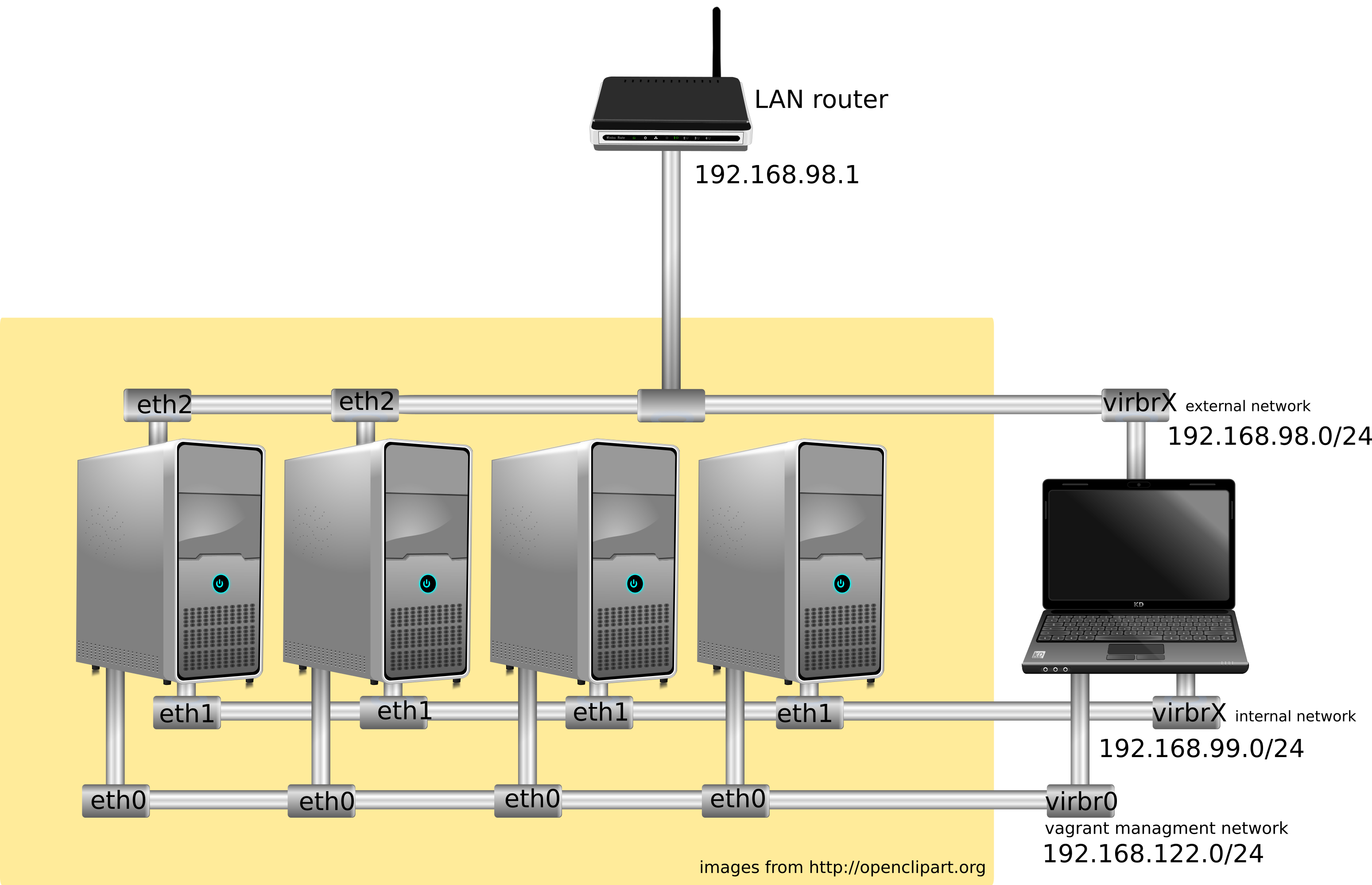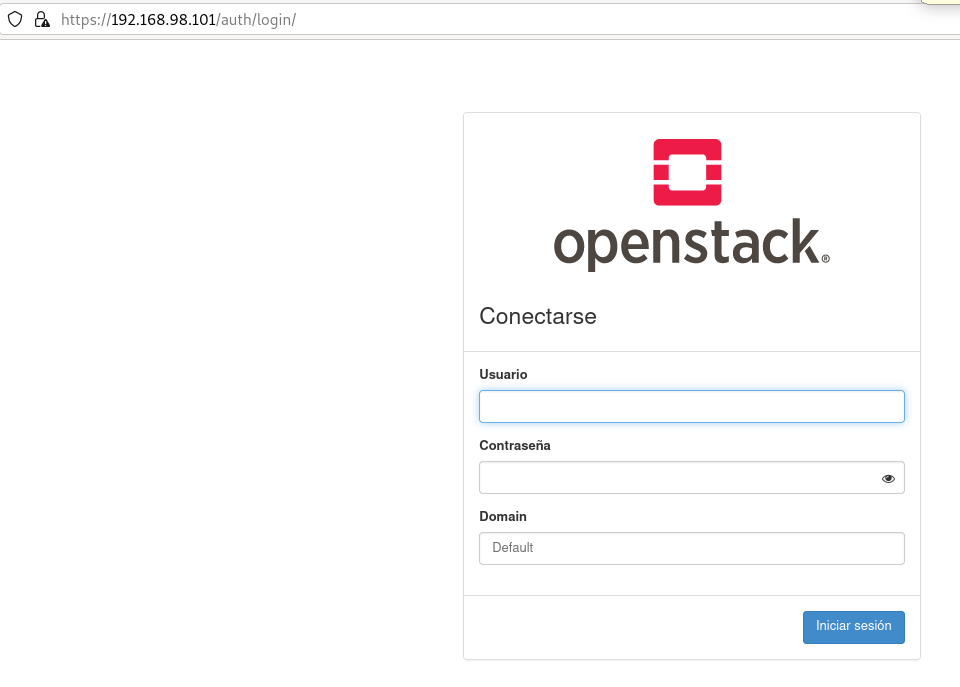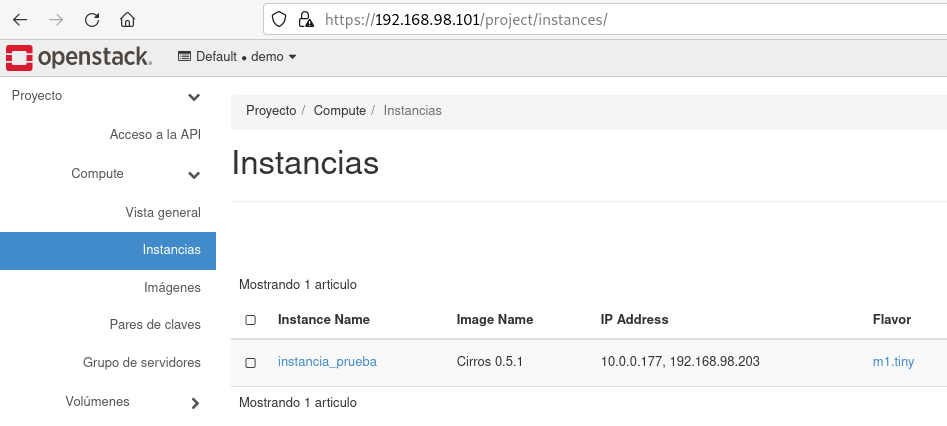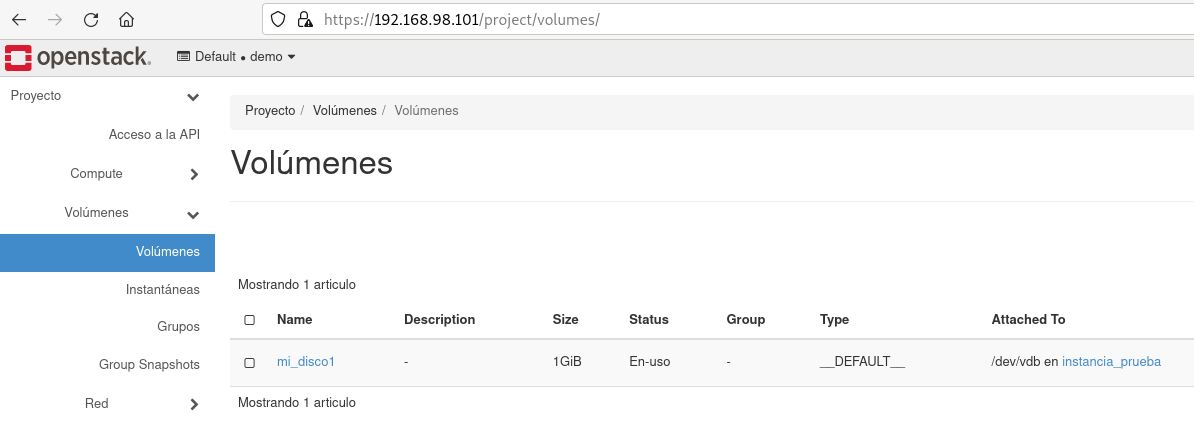Playbooks ansible para la instalación de OpenStack Wallaby sobre Debian 11 Bullseye usando los repositorios backports que encontramos en Openstack Debian wiki.
Se ha seguido los pasos de la instalación base que se presenta en: OpenStack Wallaby Installation Guide con algunas modificaciones por el uso de Debian.
La opción de red usada es "Self-service networks" usando linux bridges: Linux bridge: Self-service networks.
Estos playbook están escritos para usarlos en el despliegue real de Openstack en servidores físicos, pero se pueden usar para desplegar en entornos de prueba con:
- Vagrant using vagrant-libvirt plugin.
- OpenStack Heat
- Proxmox
- Debian GNU/Linux: bullseye (amd64).
- Linux kernel: 5.10.0-13-amd64
- OpenStack: Wallaby
- Ansible: 2.10.8
- Vagrant: 2.2.14
- vagrant-libvirt: 0.3.0
- qemu-kvm: 1:5.2++dfsg-11+deb11u1
Keystone, Glance, Placement, Nova, Neutron, Horizon, Cinder and Heat
Levantamos el escenario:
vagrant up
Como el nodo controlador hace también de nodo de red, hemos añadido una interfaz (eth2) que siguiendo las instrucciones de la documentación, vamos a configurar de la siguiente manera:
vagrant ssh controller
nano /etc/network/interfaces
Y configuramos la interfaz eth2 de la siguiente manera:
auto eth2
iface eth2 inet manual
up ip link set dev $IFACE up
down ip link set dev $IFACE down
Y reiniciamos la interface:
ifdown eth2
ifup eth2
En el fichero groups_var/all se indicanm las variables usadas por el playbook, se pueden modificar para que se adapten a las necesidades. En nuestro caso:
controller_fqdn: Nombre por el que se puede acceder si queremos usar resolución estática.external_interface: "eth2": Interface del controlador que se va a usar cómo entrada (IP flotantes) de las instancias.cinder_physical_device: vdb: Dispositivo de bloque que se usa en cinder. En nuestro caso el disco que se ha añadido al nodo controlador.
ansible-playbook site.yml
Desde el controlador vamos a subir una imagen de prueba:
source admin_openrc.sh
wget http://download.cirros-cloud.net/0.5.1/cirros-0.5.1-x86_64-disk.img
openstack image create --public --container-format=bare --disk-format=qcow2 \
--file cirros-0.5.1-x86_64-disk.img "Cirros 0.5.1"
Creamos un "flavor" de prueba:
openstack flavor create m1.tiny --id 1 \
--ram 512 --disk 1 --vcpus 1
A continuación vamos a crear la red externa:
openstack network create --external \
--provider-physical-network provider \
--provider-network-type flat ext-net
openstack subnet create --network ext-net \
--allocation-pool start=192.168.98.200,end=192.168.98.254 \
--dns-nameserver 1.1.1.1 --gateway 192.168.98.1 \
--subnet-range 192.168.98.0/24 ext-subnet
El usuario demo va a crear su red interna y su router:
source demo_openrc.sh
openstack network create red_demo
openstack subnet create --network red_demo --subnet-range 10.0.0.0/24 subred_demo
openstack router create router_demo
openstack router set router_demo --external-gateway ext-net
openstack router add subnet router_demo subred_demo
Y va a abrir el puerto 22 en el grupo de seguridad default:
openstack security group rule create --protocol tcp --remote-ip 0.0.0.0/0 --dst-port 22 default
Y ya puede crear una instancia:
openstack server create --flavor m1.tiny \
--image "Cirros 0.5.1" \
--security-group default \
--network "red_demo" \
instancia_prueba
Y obtenemos una ip flotante y la asignamos a la instancia:
openstack floating ip create ext-net
openstack server add floating ip instancia_prueba 192.168.98.203
Y desde nuestro ordenador podemos acceder por ssh:
ssh cirros@192.168.98.203
The authenticity of host '192.168.98.203 (192.168.98.203)' can't be established.
ECDSA key fingerprint is SHA256:iNC3IMeMwoNJG3Q+LBQy5AbTNWFym+PfcHTq0mBDttI.
Are you sure you want to continue connecting (yes/no/[fingerprint])? yes
Warning: Permanently added '192.168.98.203' (ECDSA) to the list of known hosts.
cirros@192.168.98.203's password:
$
Tienes que acceder a la URL https://192.168.98.101:
El usuario demo crea un volumen y lo asocia a la instancia:
openstack volume create --size 1 mi_disco1
openstack server add volume --device /dev/sdb instancia_prueba mi_disco1
Desde la instancia comprobamos que se ha asociado:
$ lsblk
NAME MAJ:MIN RM SIZE RO TYPE MOUNTPOINT
...
vdb 252:16 0 1G 0 disk